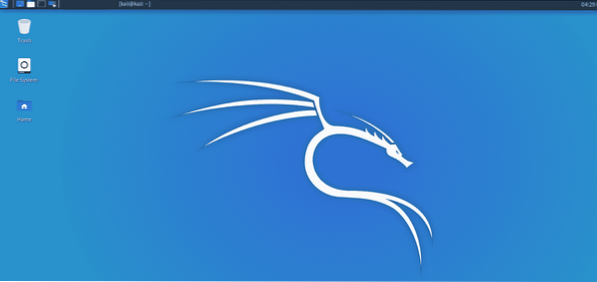
Ovaj će vam članak pružiti potpune informacije o XFCE i kako pokrenuti XFCE u Kali Linuxu. XFCE je stariji projekt iz 1966. Oliver Fourdan, tvorac XFCE-a, prvi je put lansirao XFCE. Njegova je ideja bila proizvesti novu verziju Linuxa koja će se pokretati na radnom okruženju. XFCE je izvorno bio kratica od X da bi se stvorilo zajedničko okruženje. OS se temeljio na projektu u to vrijeme nazvanom X obrasci, što je na kraju bio jedan od izvornih padova ranog usvajanja XSCE jer X obrasci imaju licencu sličnu WPS uredu. Nije u potpunosti besplatan i otvoren je, ali ga je besplatno koristiti na osobnom računalu. Kada je XFCE prvi put uključen u Debian i Red Hat, odbijen je. Budući da se temelji na X obliku, to je programeru stvorilo malo problema. Oliver Fourdan odlučio se vratiti 1999. godine s verzijom 3 XFCE, koja je napokon počela poletjeti. XFCE verzija 4 je najnovija verzija objavljena. XFCE vam omogućuje upotrebu svih funkcija dostupnih u radnom okruženju. Ovo je jedna od njegovih najboljih karakteristika.
Sada ćemo vam pokazati kako izvršiti potrebne korake za instalaciju XFCE i ažuriranje sustava.
Prvo ćete trebati ažurirati svoj sustav da biste instalirali XFCE. Ovo će ažurirati vaše repos-ove i popraviti ako postoji bilo kakav problem ili problemi s vašim repos-ovima. Unesite sljedeću naredbu da biste to učinili.
$ sudo apt ažuriranje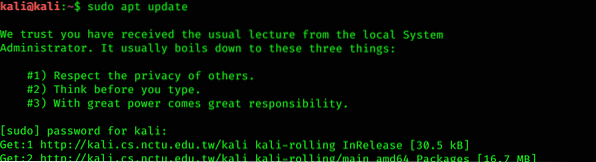
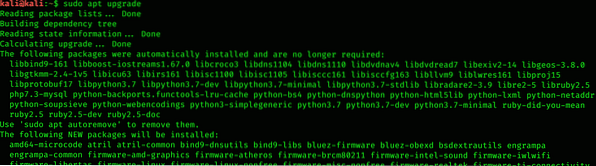
Instalirajte XFCE
Ovo je drugi korak za instaliranje XFCE-a i njegovo pokretanje u Kali Linuxu. Unesite sljedeću naredbu za instalaciju XFCE.
$ sudo apt install xfce4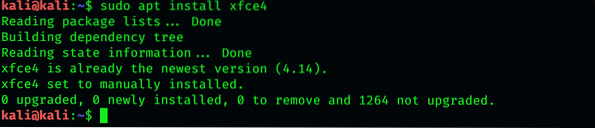
Instalirajte XRDP
XRDP pruža lako iskustvo udaljene radne površine. Otvoreni je izvor, ali ne radi za Microsoft Windows.
$ sudo apt install xrdp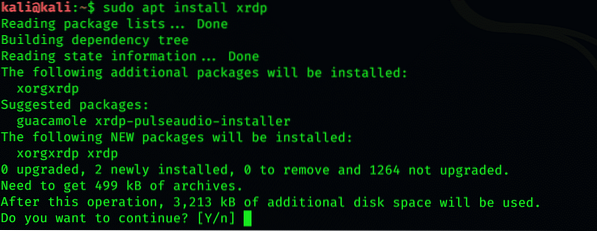
Nakon instalacije izdajte sljedeću naredbu za nastavak postupka.
$ sudo / etc / init.d / xrdp početak
Spojite se na Kali Linux
U tu svrhu možete koristiti vezu s udaljenom radnom površinom koja se obično isporučuje s Windowsima. Zatim unesite svoje korisničko ime i lozinku.
Mogući problem
Ako je port 3380 aktivan, a ne port 3389, možete naići na pogrešku koja kaže da se vaše računalo ne može povezati s drugom konzolom.
Promijenite port
Prvo otvorite konfiguracijsku datoteku XRDP i upišite sljedeću naredbu za promjenu porta.
$ sudo nano / etc / xrdp / xrdp.ini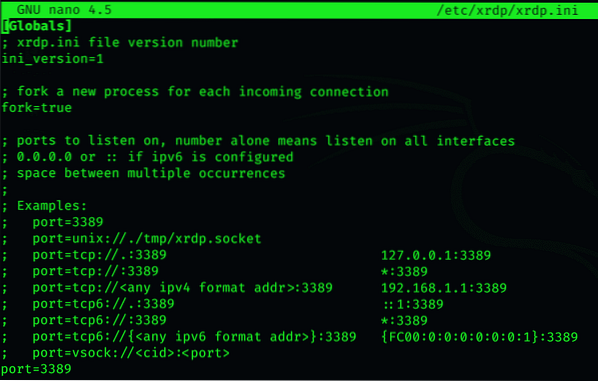
Sada datoteku možete spremiti nakon promjene broja porta.
Ponovo pokrenite XRDP
Nakon spremanja datoteke, ponovno pokrenite XRDP. Upotrijebite sljedeću naredbu za ponovno pokretanje XRDP-a:
$ sudo / etc / init.d / xrdp ponovno pokretanje
To će vam omogućiti da lako pokrenete Kali Linux.
Zaključak
Ovo lagano, brzo radno okruženje otvorenog koda jednostavno je za upotrebu. Također možete promijeniti temu i prilagoditi okruženje radne površine XFCE koristeći Manjaro. Na ovaj način možete instalirati različita radna okruženja na svoj operativni sustav Kali ili bilo koju drugu Linux distribuciju. Također možete ukloniti okruženje radne površine sa svog računala.
 Phenquestions
Phenquestions


